- 1【毕业设计】LSTM预测算法(股票预测 天气预测 房价预测)_目前最新的lstm算法
- 2&5_循环神经网络 RNN_手动实现循环神经网络rnn
- 3基于Keras和LSTM单参数预测中兴通讯股票走势,结果震惊,含代码数据集_keras的lstm股票预测
- 4与 Apollo 共创生态: Apollo7周年大会带给我的启发和心得
- 5前端的安全性问题_前端安全性
- 6Python之密码设置_python一个合格的密码应该符合下面规则: 密码至少有8个字符。 密码包括
- 7MySQL8.0零基础入门_mysql8.0怎么使用
- 8Kafka问题_kafka request.timeout.ms
- 9BIM工程师简历范文
- 10数据挖掘——糖尿病预测_血糖预测数据集
PyQt6 QComboBox下拉组合框控件_pyqt6 combobox
赞
踩
锋哥原创的PyQt6视频教程:
QComboBox控件,又称为下拉组合框控件,它主要用于在下拉组合框中显示数据,用户可以从中选择项。
1、【read-only】count : const int
组合框中的项目数。
2、【read-only】currentData : const QVariant
当前项目的数据。
3、currentIndex : int
组合框中当前项目的索引。插入或删除项目时,当前索引可以更改。
4、currentText : QString
当前文本。如果组合框是可编辑的,则当前文本是行编辑显示的值。
如果组合框是可编辑的,setCurrentText() 只会调用 setEditText()。否则,如果列表中有匹配的文本,则 currentIndex 设置为相应的索引。
5、duplicatesEnabled : bool
可编辑时设置setSizeAdjustPolicy()将输入内容插入到组合框,是否可以在组合框中插入重复项。默认为 false。
请注意,始终可以以编程方式将重复项插入组合框。
6、editable : bool
是否可以编辑组合框。默认为 false。编辑的效果取决于插入策略。
注意:禁用可编辑状态时,将删除验证器和完成器。
7、frame : bool
略。
8、iconSize : QSize
组合框中显示的图标的大小。这是图标可以具有的最大大小,较小尺寸的图标不会放大。
9、insertPolicy : InsertPolicy
可编辑时插入的项目应出现在组合框中的位置的策略。
默认值为 InsertAtBottom,即新项目将出现在项目列表的底部。
10、maxCount : int
组合框中允许的最大项目数。
如果将最大数量设置为小于组合框中当前项目的数量,则额外的项目将被截断。如果在组合框上设置了外部模型,这也适用。
11、maxVisibleItems : int
组合框屏幕上允许的最大项目数。默认为 10。
对于 QStyle::SH_ComboBox_Popup 返回 true 的样式中的不可编辑组合框,将忽略此属性。
12、minimumContentsLength : int
应适合组合框的最小字符数。默认值为 0。
如果此属性设置为正值,则 minimumSizeHint() 和 sizeHint() 会将其考虑此属性在内。
13、modelColumn : int
模型中可见的列。默认为 0。
14、placeholderText : QString
未设置有效索引时显示的占位符文本文本。
当设置无效索引时将显示占位符文本,下拉列表中的文本不可访问。在添加项目之前调用此函数时,将显示占位符文本,否则如果要显示占位符文本,则必须以编程方式调用 setCurrentIndex(-1)。
当 QComboBox 可编辑时,请改用 lineEdit()->setPlaceholderText()。
15、sizeAdjustPolicy : SizeAdjustPolicy
内容更改时组合框大小如何更改的策略。默认值为 AdjustToContentsOnFirstShow。
1、enum QComboBox::InsertPolicy:此枚举指定当用户输入新字符串时 QComboBox 应该做什么。
NoInsert:字符串不会插入组合框。 InsertAtTop:字符串将作为组合框中的第一项插入。 InsertAtCurrent:当前项目将被字符串替换。 InsertAtBottom:字符串将插入组合框中的最后一项之后。 InsertAfterCurrent:在组合框中的当前项目之后插入字符串。 InsertBeforeCurrent:在组合框中的当前项目之前插入字符串。 InsertAlphabetically:字符串按字母顺序插入组合框中。 2、enum QComboBox::SizeAdjustPolicy:此枚举指定当添加新内容或内容更改时 QComboBox 的大小提示应如何调整。
AdjustToContents:组合框将始终根据内容进行调整 AdjustToContentsOnFirstShow:组合框将在第一次显示时调整其内容。 AdjustToMinimumContentsLengthWithIcon:组合框将调整为 minimumContentsLength 加上图标的空间。 出于性能原因,应在大型模型上使用此策略。
QComboBox类的常用方法
| 方法 | 说明 |
|---|---|
| addItem() | 添加一个下拉列表项 |
| addItems() | 从列表中添加下拉选项 |
| currentText() | 获取选中项的文本 |
| currentIndex() | 获取选中项的索引 |
| itemText(index) | 获取索引为index的项的文本 |
| setItemText(index,text) | 设置索引为index的项的文本 |
| count() | 获取所有选项的数量 |
| clear() | 删除所有选项 |
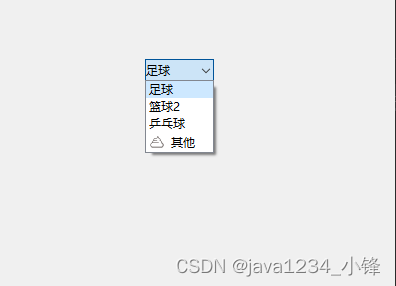
UI生成代码:
- # Form implementation generated from reading ui file 'QComboBox下拉组合框控件.ui'
- #
- # Created by: PyQt6 UI code generator 6.4.2
- #
- # WARNING: Any manual changes made to this file will be lost when pyuic6 is
- # run again. Do not edit this file unless you know what you are doing.
-
-
- from PyQt6 import QtCore, QtGui, QtWidgets
-
-
- class Ui_Form(object):
- def setupUi(self, Form):
- Form.setObjectName("Form")
- Form.resize(400, 300)
- self.comboBox = QtWidgets.QComboBox(parent=Form)
- self.comboBox.setGeometry(QtCore.QRect(150, 60, 69, 22))
- self.comboBox.setFrame(False)
- self.comboBox.setObjectName("comboBox")
-
- self.retranslateUi(Form)
- QtCore.QMetaObject.connectSlotsByName(Form)
-
- def retranslateUi(self, Form):
- _translate = QtCore.QCoreApplication.translate
- Form.setWindowTitle(_translate("Form", "Form"))

常用方法测试代码:
- """
- python加载ui文件
- 作者 : 小锋老师
- 官网 : www.python222.com
- """
- import sys
- import time
-
- from PyQt6.QtGui import QValidator, QIntValidator, QIcon
- from PyQt6.QtWidgets import QApplication, QLabel, QLineEdit, QTextEdit, QComboBox
- from PyQt6 import uic, QtGui
-
- if __name__ == '__main__':
- app = QApplication(sys.argv)
- ui = uic.loadUi("./QComboBox下拉组合框控件.ui")
- myComboBox: QComboBox = ui.comboBox
-
- myComboBox.addItem("足球")
-
- list = ["篮球", "乒乓球"]
- myComboBox.addItems(list)
-
- myComboBox.addItem(QIcon("other.png"), "其他")
-
- print(myComboBox.currentText(), myComboBox.currentIndex())
-
- print(myComboBox.itemText(2))
-
- myComboBox.setItemText(1, "篮球2")
-
- print(myComboBox.count())
-
- ui.show()
-
- sys.exit(app.exec())

运行输出:
- 足球 0
- 乒乓球
- 4


